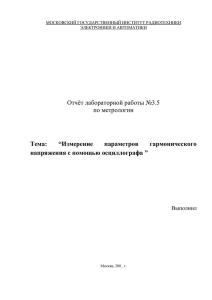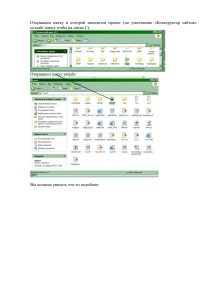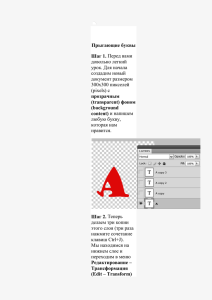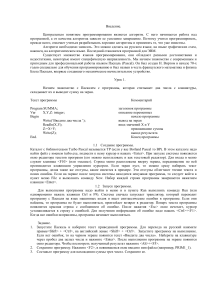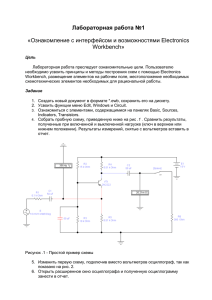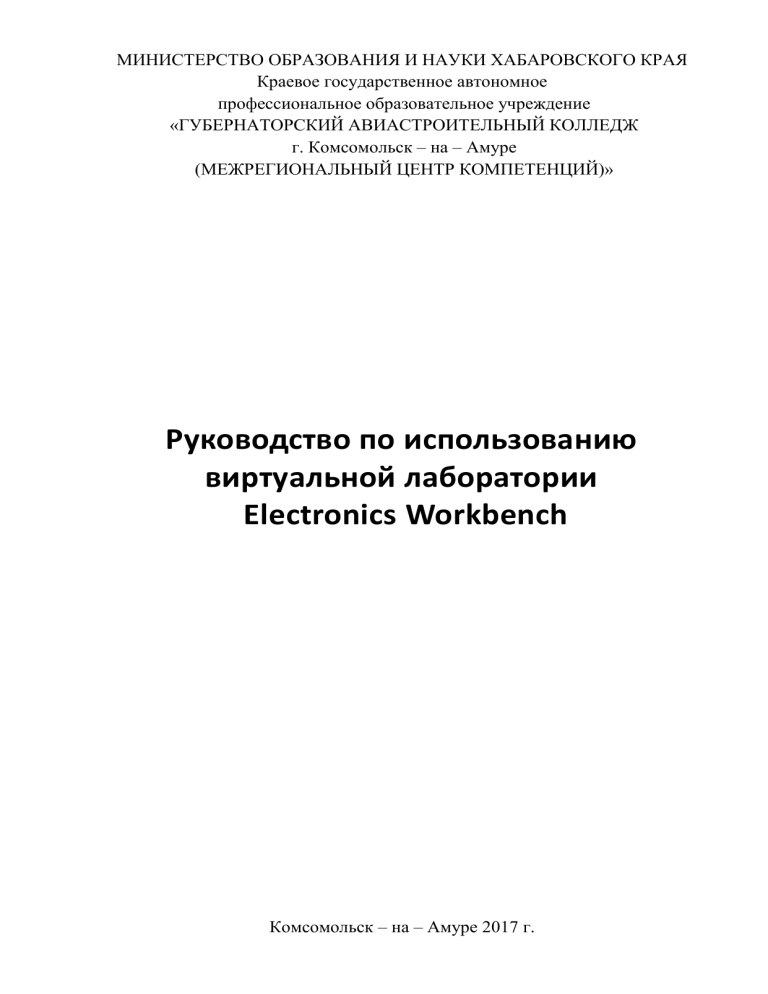
МИНИСТЕРСТВО ОБРАЗОВАНИЯ И НАУКИ ХАБАРОВСКОГО КРАЯ Краевое государственное автономное профессиональное образовательное учреждение «ГУБЕРНАТОРСКИЙ АВИАСТРОИТЕЛЬНЫЙ КОЛЛЕДЖ г. Комсомольск – на – Амуре (МЕЖРЕГИОНАЛЬНЫЙ ЦЕНТР КОМПЕТЕНЦИЙ)» Руководство по использованию виртуальной лаборатории Electronics Workbench Комсомольск – на – Амуре 2017 г. Руководство по использованию виртуальной лаборатории Electronics Workbench. Методическое пособие /Сост. Королева О.В. – Комсомольск-наАмуре: КГА ПОУ ГАССК МЦК, 2017. – 46 с. Пособие создано для получения навыков работы с программой Electronics Workbench. Содержит описание программы, правила работы с элементами электронных схем и измерительными приборами, рекомендации по созданию отчетов, примеры по монтажу и моделированию типовых электронных схем. Предназначено для преподавателей и студентов технических специальностей. РАССМОТРЕНО На заседании ПЦК «Информатики и ВТ» Протокол №____от «____»_________2017г. Председатель ПЦК _________/И.В.Фоминых/ Преподаватель____________/О.В.Королева/ 2 Содержание Введение……………………………………………………………………………..4 1. Описание программы Electronics WorkBench………………………………..6 1.1 Система меню……………………………………………………………7 1.2 Панели инструментов……………………………………………………8 2. Рекомендации по построению схем…………………………………………..26 3. Анализ схем…………………………………………………………………….27 4. Рекомендации по подготовке отчетов………………………………………..33 5. Примеры лабораторных работ………………………………………………35 Рекомендуемая литература………………………………………………………46 3 Введение Разработка любого радиоэлектронного устройства сопровождается, как правило, физическим или математическим моделированием. Физическое моделирование связано с большими материальными затратами, поскольку требуется изготовление макетов и их исследование, которое может быть весьма трудоемким. Поэтому часто применяют математическое моделирование с использованием средств и методов вычислительной техники. Одной из таких программ является электронная система моделирования Electronics Workbench (EWB). Программа Еlectronics Workbench применяется в большинстве высших учебных заведений экспериментального большое количество мира с целью оборудования. анализов замены Программа дорогостоящего позволяет производить радиоэлектронных устройств гораздо быстрее, чем при стандартных методах исследования. Еlectronics Workbench включает в себя большое количество моделей радиоэлектронных устройств наиболее известных производителей. Данная система моделирования имитирует реальное рабочее место исследователя – лабораторию, оборудованную измерительными приборами, работающими в реальном масштабе времени. С ее помощью можно создавать, моделировать как простые, так и сложные аналоговые и цифровые радиофизические устройства. При этом Еlectronics Workbench прост в обращении и не требует глубоких знаний в компьютерной технике, обладает стандартным, интуитивно понятным интерфейсом, требует минимум времени для своего освоения. Кроме того, приучает студентов к самостоятельной работе и позволяет им получить представление о современных средствах разработки электронных устройств и развить свой творческий потенциал. При моделировании электронных схем в пакете Еlectronics Workbench выполняются следующие действия: 4 - формируется электрическая схема анализируемого устройства с помощью встроенного редактора, для этого нужные компоненты «перетаскиваются» с панели компонентов в рабочую область и соединяются друг с другом с помощью проводников, а затем устанавливаются требуемые значения параметров компонентов; - к схеме подключаются необходимые тестовые инструменты: функциональный генератор, вольтметр, амперметр, осциллограф, логический анализатор, пробник и др.; - запускается процесс моделирования, путем нажатия на виртуальный выключатель питания; процесса результаты или анализа, например, амплитудно-частотная осциллограммы характеристика периодического устройства можно наблюдать на экране монитора, а при необходимости и сохранять для последующего документирования. История создания программы Electronics Workbench (фирма Interactive Image Technologies) начинается с 1989 г. В 1996 г. была выпущена пятая версия программы. Она дополнена средствами анализа примерно в объеме программы Micro-Cap V, переработана и несколько расширена библиотека компонентов. Последняя версия EWB Multisim 8.0 – одна из наиболее популярных в мире программ конструирования электронных схем. Согласно данным фирмы в настоящее время насчитывается более 100 тысяч зарегистрированных пользователей программы. Для изучения электроники достаточно использовать демонстрационную версию программы, которую можно найти в сети Internet. В учебных целях применяются EWB 5.12 (студенческая версия) и EWB 5.12pro (профессиональная версия) 5 1. Описание программы Electronics WorkBench Рисунок 1.1 - Внешний вид экрана компьютера при работе с программой EWB. Интерфейс пользователя состоит из полоски меню, панели инструментов и рабочей области. Полоса меню состоит из следующих компонент: меню работы с файлами (File), меню редактирования (Edit), меню работы с цепями (Circut), меню анализа схем (Analysis), меню работы с окнами (Window), меню работы с файлами справок (Help). Панель инструментов состоит из “быстрых кнопок”, имеющих аналоги в меню, кнопок запуска и приостановки схем, набора радиоэлектронных аналоговых и цифровых деталей, индикаторов, элементов управления и инструментов. 6 1.1 Система меню Меню File Меню File предназначено для загрузки и записи файлов, получение твердой копии выбранных для печати составных частей схемы, а также для импорта/экспорта (команды Import/Export) файлов в форматах других систем моделирования и программ разработки печатных плат. Первые четыре команды этого меню: New (Ctrl+N), Open (Ctrl+O), Save (Ctrl+S), Save As - типичные для Windows команды работы с файлами и по этому пояснения не требуют. Для этих команд в программе имеются иконки со стандартным изображением. Остальные команды имеют следующее назначение: Revert to Saved – стирание всех изменений, внесенных в текущем сеансе редактирования, и восстановление схемы в первоначальном виде; Print (Ctrl+P) – выбор данных для вывода на принтер; Print Setup – настройка принтера; Exit (Alt+F4) – выход из программы; Install – установка дополнительных программ. Меню Edit Меню Edit позволяет выполнять команды редактирования схем и копирование экрана. Назначение команд: Cut (Ctrl+X) – стирание (вырезание) выделенной части схемы с сохранением ее в буфере обмена (Clipboard). Выделенные компоненты окрашиваются в красный цвет; Copy (Ctrl+C) – копирование выделенной части схемы в буфер обмена; Paste (Ctrl+V) – вставка содержимого буфера обмена на рабочее поле программы; Delete (Del) – стирание выделенной части схемы; 7 Select All (Ctrl+A) – выделение всей схемы; Copy as Bitmap (Ctrl+I) – команда превращения курсора мыши в крестик, которым можно выделить нужную часть экрана, после отпускания левой кнопки мыши выделенная часть копируется в буфер обмена, после чего его содержимое может быть импортировано в любое приложение Windows. Копирование всего экрана производится нажатием клавиши [Print Screen]; копирование активной в данный момент части экрана, например, диалогового окна – комбинацией [Alt]+[Print Screen]. Команда очень удобна при подготовке отчетов по моделированию, например, при оформлении лабораторных работ; Show Clipboard – показать содержимое буфера обмена. Меню Circuit Меню Circuit используется для подготовки схем, а также для задания параметров моделирования. Назначение команд: Rotate (Ctrl+R) - вращение выделенного компонента; большинство компонентов поворачиваются против часовой стрелки на 90° при каждом выполнении команды, для измерительных приборов (амперметр, вольтметр и др.) меняются местами клеммы подключения. Команда чаще всего используется при подготовке схем. В готовой схеме пользоваться командой нецелесообразно, поскольку это чаще всего приводит к путанице – в таком случае компонент нужно сначала отключить от подсоединенных цепей, а затем вращать; Flip Horizontal – отразить по горизонтали Flip Vertical – отразить по вертикали Component properties – свойства компонентов. Открывается диалоговое окно со вкладками: Label (Ctrl+L) – ввод позиционного обозначения выделенного компонента (например, R1 - для резистора, C5 - для конденсатора и т.д.); 8 Value (Ctrl+U) – изменение номинального значения параметра компонента; команда выполняется также двойным щелчком по компоненту; Models (Ctrl+M) – выбор модели компонента; команда выполняется также двойным щелчком по компоненту; Fault (Ctrl+F) – имитация неисправности выделенного компонента путем введения: 1. Leakage – сопротивления утечки; 2. Short – короткого замыкания; 3. Open – обрыва; 4. None – неисправность отсутствует (включено по умолчанию); Display – отображать. Можно, например, отключить отображение номинального значения параметра компонента; Analysis Setup – установка параметров моделирования; Wire Color – изменение цвета предварительно выбранного проводника (включается только для компонента «проводник»). Более простой способ выполнения команды – двойной щелчок мышью на проводнике, после чего в меню выбирается один из шести предлагаемых цветов. Необходимость расцветки особенно важна для проводников, соединяющих контрольные точки (узлы) схемы с осциллографом или логическим анализатором – в этом случае цвет проводника определяет цвет осциллограммы; Create Subcircuit (Ctrl+B) – преобразование предварительно выделенной части схемы в подсхему. Выделенная часть схемы должна быть расположена таким образом, чтобы в выделенною область не попали не относящиеся к ней проводники и компоненты; Zoom In – увеличить; Zoom Out – уменьшить; Schematic Options – открытие диалогового окна, позволяющего изменять свойства схемы – использовать или не использовать сетку, спрятать или отобразить сетку (Grid), изменить параметры отображения элементов 9 (Show/Hide), изменить цвет и шрифт (Fonts), изменить способы работы с проводниками (Wiring), изменить некоторые настройки печати (Printing); Меню Analysis Меню Analysis содержит следующие команды: Activate (Ctrl+G) – запуск моделирования; Pause (F9) – прерывание моделирования; Stop (Ctrl+T) – остановка моделирования; Analysis Options (CTRL+Y) – набор команд для установки параметров моделирования. В диалоговом окне доступны следующие вкладки: Global – настройки общего характера, где доступны следующие параметры: 1. ABSTOL –абсолютная ошибка расчета токов; 2. GMIN – минимальная проводимость ветви цепи (проводимость ветви, меньшая GMIN, считается равной нулю); 3. PIVREL, PIVTOL – относительная и абсолютная величины элемента строки матрицы узловых проводимостей (например, при расчете по методу узловых потенциалов), необходимые для его выделения в качестве ведущего элемента; 4. RELTOL – допустимая относительная ошибка расчета напряжений и токов; 5. TEMP – температура, при которой проводится моделирование; 6. VNTOL – допустимая ошибка расчета напряжений в режиме Transient (анализ переходных процессов); 7. CHGTOL – допустимая ошибка расчета зарядов; 8. RAMPTIME – начальная точка отсчета времени при анализе переходных процессов; 9. CONVSTEP – относительный размер шага интеграции при расчете режима по постоянному току; 10 10. CONVABSSTEP – абсолютный размер шага интеграции при расчете режима по постоянному току; 11. CONVLIMIT – включение или выключение дополнительных средств для обеспечения сходимости интеграционного процесса (например, за счет использования метода вариации напряжений источников питания); 12. RSHUNT – допустимое сопротивление утечки для всех узлов относительно общей шины (заземления); 13. Размер временного файла для моделирования. DC – настройка для расчета режима по постоянному току (статистический режим) 1. ITL1 – максимальное количество итераций приближенных расчетов; 2. GMINSTEPS – размер приращения проводимости в процентах от GMIN (используется при слабой сходимости итерационного процесса); 3. SRCSTEPS – размер приращения напряжения питания в процентах от его номинального значения при вариации напряжения питания (используется при слабой сходимости итерационного процесса). Transient – настройки параметров режима анализа переходных процессов: 1. ITL4 – максимальное количество итераций за время анализа переходных процессов; 2. MAXORD – максимальный порядок (от 2 до 6) метода интегрирования дифференциального уравнения; 3. TRTOL – допуск на погрешность вычисления переменной; 4. METHOD – метод приближенного интегрирования дифференциального уравнения: 5. TRAPEZOIDAL – метод трапеций, 6. GEAR - метод Гира; 7. ACCT – разрешение на вывод статистических сообщений о процессе моделирования; 11 Device – выбор параметров МОП-транзисторов: 1. DEFAD – площадь диффузионной области стока, м2; 2. DEFAS – площадь диффузионной области истока, м2; 3. DEFL – длина канала полевого транзистора, м; 4. DEFW – ширина канала, м; 5. TNOM – номинальная температура компонента; 6. BYPASS – включение или выключение нелинейной части модели компонента; 7. TRYTOCOMPACT – включение или выключение линейной части модели компонента. Instruments – настройки осциллографа и измерителя амплитудно- частотных и фазо-частотных характеристик. Меню Window Меню Window содержит следующие команды: Arrange (CTRL+W) - упорядочивание информации в рабочем окне EWB путем перезаписи экрана, при этом исправляются искажения изображений компонентов и соединительных проводников; Circuit - вывод схемы на передний план; Description (CTRL+D) - вывод на передний план описания схемы, если оно имеется, или окно-ярлык для его подготовки. Меню Help Меню Help построено стандартным для Windows способом. Оно содержит краткие сведения по всем рассмотренным выше командам, библиотечным компонентам и измерительным приборам, а также сведения о самой программе. Отметим, что для получения справки по библиотечному компоненту его необходимо отметить на схеме щелчком мыши (он высветится красным цветом) и затем нажать клавишу [F1]. 12 1.2 Панели инструментов Рисунок 1.2 – Каталоги компонентов библиотеки EWB В электронной системе EWB имеется четырнадцать разделов библиотеки компонентов, которые могут быть использованы при моделировании. Ниже приводится краткая справка по основным ее элементам. После названия в скобках приведены параметры компонента, которые могут быть изменены пользователем. Избранное (Favorites) На эту панель можно добавить компоненты, наиболее часто используемые при работе со схемой. Для этого, открыв панель инструментов, на которой находится нужный компонент, необходимо щелкнуть на нем правой кнопкой мыши и выбрать Add to Favorites (Добавить в избранное). На эту панель автоматически добавляются подсхемы при их создании. Источники сигналов (Sources) Следует отметить, что под источниками сигналов подразумевается не только источники питания, но и управляемые источники. Батарея (напряжение) Заземление (метка) Источник переменного синусоидального напряжения (эффективное значение напряжения, частота, фаза) Источник постоянного тока (силу тока) Источник напряжения управляемый током или напряжением (коэффициент передачи) Источники фиксированного напряжения, +5 В и +15 В соответственно Источник тока, управляемый током или напряжением (коэффициент передачи) Генератор однополярных прямоугольных импульсов (амплитуда, частота, коэффициент заполнения ) 13 Генератор амплитудномодулированных колебаний (напряжение и частота несущей, коэффициент и частота модуляции) Источник переменного синусоидального тока (эффективное значение тока, частота, фаза) Генератор фазомодулированных колебаний (напряжение и частота несущей, индекс и частота модуляции) Источник напряжения треугольной формы, управляемый напряжением Источник напряжения синусоидальной формы, управляемый напряжением Источник напряжения прямоугольной формы, управляемый напряжением Источник напряжения с кусочно-линейной зависимостью генерируемого сигнала от времени, определяемой внешним файлом (имя файла) Источник синусоидальных колебаний с двумя предопределенными частотами, выбор одной из которых определяется внешним сигналом (амплитуда, частоты) Нелинейный источник напряжения (вид нелинейной зависимости) Ждущий мультивибратор Кусочно-линейный источник напряжения, управляемый напряжением Полиноминальный источник напряжения (коэффициент полинома) Пассивные элементы (Basic) В данной библиотеке собраны все пассивные компоненты и коммуникационные устройства. Точка соединения. К ней может быть подключено не более четырех проводников Резистор (сопротивление) Трансформатор Переключатель, нажатием заданной умолчанию пробел) управляемый клавиши (по Конденсатор Катушка индуктивности (индуктивность) Реле Переключатель, срабатывающий автоматически через заданное время на включение и выключение 14 Выключатели, срабатывающие в заданном диапазоне входных напряжений или токов (напряжение или ток включения и выключения) Потенциометр (реостат). Параметр «Key» определяет символ клавиши клавиатуры (по умолчанию R), при нажатии на которую сопротивление уменьшается на заданную в процентах величину (параметр «Increment», по умолчанию 5% ) или увеличивается на такую же величину при нажатии клавиши Shift + «Key». Параметр «Setting» задает начальную установку сопротивления в процентах (по умолчанию – 50 %). Параметр «Resistance» задает номинальное значение сопротивления Электролитический конденсатор (емкость) Источник постоянного напряжения с последовательно включенным резистором (напряжение, сопротивление) Сборка из восьми независимых резисторов одинакового номинала (сопротивление) Конденсатор и катушка индуктивности с переменной емкостью и индуктивностью. Действуют аналогично потенциометру Диоды (Diodes) На этой панели инструментов доступны диоды, стабилитроны, светодиоды, тиристоры и диодный мост. Транзисторы (Transistors) Биполярные n-p-n и p-n-p транзисторы соответственно (тип) Полевые МОПтранзисторы с изолированным затвором (n-канальные с обогащенной подложкой и р-канальные с обедненной подложкой) с раздельными или соединенными выводами подложки и истока Арсенид-галлиевые n- и р-канальный полевые транзисторы (тип) Полевые транзисторы с управляющим p-n переходом (тип) Полевые МОПтранзисторы с изолированным затвором (n-канальные с обогащенным затвором и р-канальные с обедненным затвором) с раздельными или соединенными выводами подложки и истока 15 Аналоговые интегральные схемы (Analog ICs) Линейная модель операционного усилителя (тип) Разновидности операционных усилителей (тип) Компаратор напряжения нелинейная модель операционного усилителя (тип) Микросхема для систем фазовой автоподстройки частоты, состоящая из фазового детектора фильтра нижних частот и управляемого напряжением генератора Смешанные интегральные схемы (Mixed ICs) Восьмиразрядный АЦП Восьмиразрядный ЦАП с внешними опорными источниками напряжения Моностабильный мультивибратор Восьмиразрядный ЦАП с внешними опорными источниками тока и парафазным выходом Популярная микросхема многофункционального таймера 555 – отечественный аналог КР1006ВИ1 Для компонентов раздела библиотеки Mixed ICs, за исключением таймера, допускается редактирование в диалоговом окне следующих параметров: верхний уровень входного напряжения (High-Level Input Voltage Vih, В); нижний уровень входного напряжения (Low-Level Input Voltage Vil, В); время перехода от нижнего предела к верхнему и наоборот; пороговое напряжение (Threshold Voltage Vth,В). Например, для АЦП (ADC) первые два параметра обозначают диапазон преобразуемых напряжений, третий – время преобразования, четвертый – цена младшего разряда. 16 Цифровые интегральные схемы (Digital ICs) Модели цифровых ИМС серий SN74 и CD4000 (отечественные ИМС серий 155 и 176, соответственно). Для конкретных ИМС вместо символов ХХ ставятся соответствующие номера, например SN7407 – 6 буферных элементов с открытым коллектором, CD4081 – 4 элемента 2И, и т.д. Логические элементы (Logic Gates) Логические элементы (количество входов) И, И-НЕ Логические элементы ИСКЛЮЧАЮЩЕЕ ИЛИ, ИСКЛЮЧАЮЩЕЕ ИЛИ-НЕ (количество входов) Тристабильный буфер (элемент с тремя состояниями) и буфер (тип) Логические элементы ИЛИ, ИЛИ-НЕ (количество входов) Логический элемент НЕ Триггер Шмидта (тип) Цифровые ИМС ТТЛ- и КМОПсерий (тип микросхемы) Цифровые (Digital) Полусумматор и полный сумматор (тип) JK – триггеры с прямым или инверсным тактовым входом и выходами предустановки (тип) Серийные микросхемы мультиплексоров (тип микросхемы) Серийные микросхемы кодеров (тип микросхемы) RS – триггер (тип) Серийные микросхемы счетчиков (тип микросхемы) Серийные микросхемы триггеров (тип микросхемы) Серийные микросхемы регистров (тип микросхемы) D – триггеры без предустановки и со входами предустановки (тип) Серийные микросхемы декодеров/демультиплексоров (тип микросхемы) Серийные микросхемы элементов АЛУ (тип микросхемы) 17 Индикаторные приборы (Indicators) Вольтметр с цифровым отсчетом (внутреннее сопротивление, режим измерения постоянного или переменного тока). Отрицательная клемма показана утолщенной черной линией. Лампа накаливания (напряжение, мощность). Амперметр с цифровым отсчетом (внутреннее сопротивление, режим измерения постоянного или переменного тока). Отрицательная клемма показана утолщенной черной линией. Светоиндикатор (цвет свечения). Семисегментный индикатор (тип). Семисегментный индикатор с дешифратором (тип). Линейка из десяти светодиодов со встроенным АЦП (номинальное и минимальное напряжение). Линейка из десяти независимых светодиодов (напряжение, номинальный и минимальный ток). Звуковой индикатор (частота звукового сигнала, напряжение и ток срабатывания). Аналоговые вычислительные устройства Controls Дифференциатор Интегратор Масштабирующее звено Формирователь передаточных функций Аналоговое устройство деления. Аналоговый умножитель Трехвыводной сумматор Неуправляемый напряжения Управляемый напряжения. ограничитель Ограничитель тока. гистерезисной Селектор сигналов. Блок с характеристикой. ограничитель Компоненты смешанного типа (Miscellaneous) Плавкий предохранитель Восьмиразрядное устройство записи данных Линия передачи с потерями Линия передачи без потерь 18 Кварцевый резонатор Коллекторный электродвигатель постоянного тока Электровакуумный триод Импульсный стабилизатор напряжения повышающего типа Импульсный стабилизатор напряжения понижающего типа Текстовый блок Импульсный стабилизатор напряжения Блок заголовка Контрольно-измерительные приборы (Instruments) УГО Назначение Мультиметр УГО Назначение Функциональный генератор Осциллограф Измеритель АЧХ и ФЧХ. Генератор слова Логический анализатор Логический преобразователь Панель мультиметр, контрольно-измерительных функциональный генератор, приборов содержит двухканальный цифровой осциллограф, измеритель амплитудно-частотных и частотных характеристик, генератор слов (кодовый генератор), 8-канальный логический анализатор и логический преобразователь. Общий порядок работы с приборами такой: иконка прибора курсором мыши переносится на рабочее поле и подключается проводниками к исследуемой схеме. Для приведения прибора в рабочее (развернутое) состояние необходимо дважды щелкнуть курсором по его иконке. Мультиметр. На лицевой панели мультиметра расположен дисплей для отображения результатов измерения, клеммы для подключения к схеме, и кнопки управления: • выбор режима измерения тока, напряжения, сопротивления и ослабления (затухания); • выбор режима измерения переменного или постоянного тока; 19 • режим установки параметров мультиметра. Рисунок 1.3 – Изображение мультиметра. После нажатия на кнопку установки параметров мультиметра открывается диалоговое окно, в котором можно выставить следующие параметры: • Ammeter resistance — внутреннее сопротивление амперметра; • Voltmeter resistance — входное сопротивление вольтметра; • Ohmmeter current — ток через контролируемый объект; • Decibel standard — установка эталонного напряжения U1 при измерении ослабления или усиления в децибелах (по умолчанию U1=1B). При этом для коэффициента передачи используется формула: К=20 log(U2/U1), где U2 — напряжение в контролируемой точке, К измеряется в децибеллах . Функциональный генератор. Лицевая панель функционального генератора показана на рис.1.4. Рисунок 1.4 – Функциональный генератор 20 Управление генератором осуществляется следующими органами управления: • выбор формы выходного сигнала: синусоидальной (установлен по умолчанию), треугольной и прямоугольной; • установка частоты выходного сигнала; • установка коэффициента заполнения в %: для импульсных сигналов это отношение длительности импульса к периоду повторения - величина, обратная скважности, для треугольных сигналов - соотношение между длительностями переднего и заднего фронта; • установка амплитуды выходного сигнала; • установка смещения (постоянной составляющей) выходного сигнала; • выходные зажимы; при заземлении клеммы СОМ (общий) клеммах "-" и "+" получается парафазный сигнал. Осциллограф. Лицевая панель осциллографа показана на рис. 1.5. Осциллограф имеет два канала (CHANNEL) А и В с раздельной регулировкой чувствительности в диапазоне от 10 мкВ/дел (mV/Div) до 5 кВ/дел (kV/Div) и регулировкой смешения по вертикали (Y POS). Выбор режима по входу осуществляется нажатием кнопок АС, 0, DC. Режим АС предназначен для наблюдения только сигналов переменного тока (его еще называют режимом «закрытого входа», поскольку в этом режиме на входе усилителя включается разделительный конденсатор, не пропускающий постоянную составляющую). В режиме 0 входной зажим замыкается на землю. В режиме DC (включен по умолчанию) можно проводить осциллографические измерения как постоянного, так и переменного тока. Этот режим еще называют режимом «открытого входа», поскольку входной сигнал поступает на вход вертикального усилителя непосредственно. С правой стороны от кнопки DC расположен входной зажим. 21 Рисунок 1.5 – Лицевая панель осциллографа Режим развертки выбирается кнопками Y/T, В/А, А/В. В режиме Y/T (обычный режим, включен по умолчанию) реализуются следующие режимы развертки: по вертикали - напряжение сигнала, по горизонтали - время; в режиме В/А: по вертикали — сигнал канала В, по горизонтали — сигнал канала А; в режиме А/В: по вертикали - сигнал канала А, по горизонтали - сигнал канала В. В режиме развертки Y/T длительность развертки (TIME BASE) может быть задана в диапазоне от 0,1 нс/дел (ns/div) до 1 с/дел (s/div) с возможностью установки смещения в тех же единицах по горизонтали, т.е. по оси X (X POS). В режиме Y/T предусмотрен также ждущий режим (TRIGGER) с запуском развертки (EDGE) по переднему или заднему фронту запускающего сигнала (выбирается нажатием соответствующих кнопок) при регулируемом уровне (LEVEL) запуска, а также в режиме AUTO (от канала А или В), от канала А, от канала В или от внешнего источника (ЕХТ), подключаемого к зажиму в блоке управления TRIGGER. Названные режимы запуска развертки выбираются кнопками AUTO, А, В, ЕХТ. Для удобства работы можно изменить цвет проводников, подключенных к входам осциллографа. Для этого необходимо двойным щелчком левой кнопки мыши открыть свойства проводника и выбрать желаемый цвет. После выполнения этой операции осциллограммы будут иметь цвет соответствующих проводников. При нажатии на кнопку Expand лицевая панель осциллографа существенно меняется (Рисунок 1.6). Увеличивается размер экрана, появляется возможность прокрутки изображения по горизонтали и его сканирования с 22 помощью вертикальных визирных линий (синего и красного цвета), которые за треугольные ушки (они обозначены также цифрами 1 и 2) могут быть курсором установлены в любое место экрана. Заземление осциллографа осуществляется с помощью клеммы GROUND в правом верхнем углу прибора. При нажатии существенно на изменяется кнопку — ZOOM лицевая увеличивается панель размер осциллографа экрана, появляется возможность прокрутки изображения по горизонтали и его сканирования с помощью вертикальных визирных линий (синего и красного цвета), которые за треугольные ушки (они обозначены также цифрами 1 и 2) могут быть курсором установлены в любое место экрана. При этом в индикаторных окошках под экраном приводятся результаты измерения напряжения, временных интервалов и их приращений (между визирными линиями). Изображение можно инвертировать нажатием кнопки REVERSE, а также можно записать данные в текстовый файл с помощью кнопки SAVE. Возврат к ИСХОДНОМУ состоянию осциллографа осуществляется с помощью кнопки REDUCE. Рисунок 1.6 – Лицевая панель осциллографа в режиме для выполнения измерений. 23 Измеритель АЧХ и ФЧХ Координатограф (Bode Plotter) предназначен для измерения АЧХ и ФЧХ электрических цепей. Лицевая панель измерителя АЧХ-ФЧХ показана рисунке 1.7. Прибор имеет четыре зажима: два входных (IN) и два выходных (OUT). Для измерения отношения амплитуд или фазового сдвига нужно подключить положительные выводы входов IN и ОUТ (левые выводы соответствующих входов) к исследуемым точкам, а два других вывода заземлить. При двойном щелчке мышью по уменьшенному изображению измерителя открывается его увеличенное изображение. Верхняя панель плоттера Режим (MODE) задает вид получаемой характеристики: АЧХ или ФЧХ. Для получения АЧХ нажмите кнопку MAGNITUDE, для получения ФЧХ – кнопку PHASE. Рисунок 1.7 - Лицевая панель измерителя АЧХ-ФЧХ Левая панель управления (VERTIKAL) задает: начальное (I – initial) и конечное (F – final) значения параметров, откладываемых по вертикальной оси; вид шкалы вертикальной оси - логарифмическая (LOG) или линейная (LIN). Правая панель управления (HORIZONTAL) настраивается аналогично. При получении АЧХ по вертикальной оси откладывается отношение напряжений: в линейном масштабе от 0 до 10Е9; в логарифмическом масштабе от -200dB до 200dB. 24 При получении ФЧХ по вертикальной оси откладываются градусы, - от 720° до 720°. По горизонтальной оси всегда откладывается частота в Герцах или в производных единицах. В начале горизонтальной шкалы расположен курсор. Его можно перемещать нажатием на кнопки со стрелками, расположенными справа от экрана, либо перемещать с помощью мыши. Координаты точки пересечения курсора с графиком характеристики выводятся на информационных полях внизу справа. Генератор слова Его внешний вид показан на рис. 1.8. Кодовые комбинации необходимо задавать в шестнадцатеричном коде, каждая кодовая комбинация заносится с помощью клавиатуры, номер редактируемой ячейки фиксируется в окошке EDIT блока ADRESS. Всего таких ячеек и, следовательно, комбинаций - 2048. В процессе работы генератора в отсеке ADRESS индицируется номер текущей ячейки (CURRENT) и конечной ячейки инициализации или начала работы (INITIAL) и конечной ячейки (FINAL). Выдаваемые на 16 выходов (в нижней части генератора) кодовые комбинации индицируются в текстовом (ASCII) и двоичном коде (BINARY). Рисунок 1.8 – Генератор слова. 25 2. Рекомендации по построению схем Для сохранения результатов работы следует после размещения первого элемента выбрать в меню File (Файл) команду Save As (Сохранить как) и сохранить файл в папке, указанной преподавателем. После построения схемы и перед началом изменений, в результатах которых вы не уверены следует сохранить схему нажатием кнопки Save (Сохранить). Это позволит с помощью команды меню File (Файл) Revert To Save (Вернуться к сохраненному) при необходимости сохранить схему. Размещение компонентов: 1. На панели инструментов открыть пиктограмму группы, содержащей необходимый компонент. 2. Установить на нем курсор, нажать левую кнопку мыши и удерживая ее в нажатом состоянии перетащить компонент на рабочую область экрана. Отпустить кнопку мыши. 3. Для соединения компонентов следует подвести курсор к выводу одного из них. Появиться черная точка (Рисунок 2.1). Нажать левую кнопку мыши и, удерживая ее в нажатом состоянии, подвести курсор к выводу второго компонента . При появлении черной точки отпустить кнопку мыши. Рисунок 2.1 – Соединение компонентов 4. Подключать соединительный проводник можно и к уже имеющемуся проводнику. В месте, к которому можно подключиться, появляется маленькая окружность. 5. Свойства компонентов открываются двойным щелчком. 6. При вводе значений параметров в качестве разделителя десятичной дроби следует использовать точку (например, 3.14). 26 3. Анализ схем Концепция электронной лаборатории с виртуальными измерительными приборами, заложенная в систему моделирования EWB, существенно облегчает проведение самого сложного этапа — расчета процессов, протекающих в радиоэлектронном устройстве. После составления схемы и подключения к схеме измерительных приборов для начала анализа цепи достаточно нажать кнопку Activate/Stop, находящуюся в левом углу панели инструментов. Рассчитанные значения токов, напряжений или сопротивлений показываются на экранах измерительных приборов. Аналогичный порядок работы имеет место в реальной лаборатории с реальными измерительными приборами. Процесс моделирования можно временно приостановить, нажав кнопку Pause. Для запуска, прекращения или временного приостановления процесса моделирования можно также воспользоваться соответствующими командами пункта меню Analysis > (Activate, Stop, Pause) или «горячими» клавишами Ctrl+G, F9, Ctrl+T, соответственно. На втором этапе моделирования можно изменить параметры элементов, удалить или добавить радиоэлементы, подключить приборы к другим контрольным точкам схемы и т.п. После таких изменений, как правило, требуется снова активизировать цепь, нажимая кнопку Activate/Stop. При использовании переменных резисторов, конденсаторов или катушек изменение процессов в цепи можно наблюдать, как правило, не прекращая моделирование. Однако при этом увеличивается погрешность получаемых результатов. Поэтому для получения надежных результатов расчет рекомендуется повторить при фиксированных параметрах. В зависимости от типа подключенного прибора программа EWB автоматически настраивается на выполнение следующих основных видов анализа: DC Operating Point — расчет режима по постоянному току, при включении мультиметра, амперметров и вольтметров для измерения постоянных токов и напряжений; 27 AC Frequency — расчет частотных характеристик, при включении измерителя АЧХ и ФЧХ, а также мультиметра, амперметров и вольтметров для измерения гармонических токов и напряжений; Transient - расчет переходных процессов, при использовании осциллографа. В программе EWB предусмотрен также другой порядок анализа схемы выбор режимов анализа с помощью меню Analysis. Указанные выше режимы анализа электрической цепи можно получить, выбирая соответствующие команды пункта меню Analysis. Кроме этого, с помощью команды Analysis > Analysis Options (клавиатурное сокращение Ctrl+Y) можно установить параметры моделирования. После выбора данной команды появляется диалоговое окно, содержащее пять закладок: Закладка «Global» — настройки общего характера, задаются с помощью следующих параметров: ABSTOL - абсолютная ошибка расчета токов; GMIN - минимальная проводимость ветви цепи (проводимость ветви, меньшая GMIN, считается равной нулю); PIVREL, PIVTOL - относительная и абсолютная величины элемента строки матрицы узловых проводимостей (например, при расчете по методу узловых потенциалов), необходимые для его выделения в качестве ведущего элемента; RELTOL - допустимая относительная ошибка расчета напряжений и токов; TEMP - температура, при которой проводится моделирование; VNTOL - допустимая ошибка расчета напряжений в режиме Transient (анализ несходных процессов); CHGTOL - допустимая ошибка расчета зарядов; RAMPTIME - начальная точка отсчета времени при анализе переходных процессов 28 CONVSTEP - относительный размер шага итерации при расчете режима по постоянному току; CONVABSSTEP - абсолютный размер шага итерации при расчете режима по постоянному току; CONVLIMIT - включение или выключение дополнительных средств для обеспечения сходимости итерационного процесса; RSHUNT - допустимое сопротивление утечки для всех узлов относительно общей шины (заземления). Temporary. - объем дисковой памяти для хранения временных файлов (в Мбайт). Закладка «DC» - настройка для расчета режима по постоянному току (статический режим): ITL1 - максимальное количество итераций приближенных расчетов; GMINSTEPS - размер приращения проводимости в процентах от GMIN (используется при слабой сходимости итерационного процесса); SRCSTEPS - размер приращения напряжения питания в процентах от его номинального значения при вариации напряжения питания (используется при слабой сходимости итерационного процесса). Кнопка Reset Defaults предназначена для установки по умолчанию параметров и используется в том случае, если после редактирования необходимо вернуться к исходным данным. Закладка «Transient» - настройка параметров режима анализа переходных процессов: ITL4 - максимальное количество итераций за время анализа переходных процессов; MAXORD - максимальный порядок (от 2 до 6) метода интегрирования дифференциального уравнения; TRTOL - допуск на погрешность вычисления переменной; 29 METHOD - метод приближенного интегрирования дифференциального уравнения: TRAPEZOIDAL - метод трапеций, GEAR - метод Гира; АССТ - разрешение на вывод статистических сообщений о процессе моделирования. Закладка «Device» - выбор параметров МОП-транзисторов: DEFAD - площадь диффузионной области стока, м2 ; DEFAS - площадь диффузионной области истока, м2 ; DEFL - длина канала полевого транзистора, м; DEFW - ширина канала, м; TNOM - номинальная температура компонента; BYPASS - включение или выключение нелинейной части модели компонента; TRYTOCOMPACT - включение или выключение линейной части модели компонента. Закладка «Instruments» — настройка параметров контрольноизмерительных приборов. Pause after each screen - пауза (временная остановка моделирования) после заполнения экрана осциллографа по горизонтали (Oscilloscope); Generate time steps automatically - автоматическая установка временного шага (интервала) вывода информации на экран; Minimum number of time points - минимальное количество отображаемых точек за период наблюдения (регистрации); ТМАХ - промежуток времени от начала до конца моделирования; Set to Zero - установка в нулевое (исходное) состояние контрольноизмерительных приборов перед началом моделирования; User-defined - управление процессом моделирования проводится пользователем (ручной пуск и остановка); 30 Calculate DC operating point - выполнение расчета режима по постоянному току; Points per cycle - количество отображаемых точек при выводе амплитудно-частотных и фазо-частотных характеристик (Bode plotter); use engineering notation - использование инженерной системы обозначений единиц измерения (например, напряжения будут выводиться в милливольтах (мВ), микровольтах (мкВ), нановольтах (нВ) и т.д.). Кроме указанных трех основных видов анализа, с помощью пункта меню Analysis можно дополнительно провести другие виды анализа: спектральный анализ (Fourier), расчет чувствительности и разброса характеристик схемы при изменении параметров компонентов (Monte Carlo). В профессиональной версии системы моделирования (Professional Edition) доступны также такие виды анализа, как анализ спектра внутренних шумов (Noise), расчет нелинейных искажений (Distortion), анализ влияния вариаций параметра какого либо элемента схемы (Parameter sweep), анализ влияния изменения температуры на характеристики устройства (Temperature sweep), расчет нулей и полюсов передаточной характеристики моделируемой цепи (Pole-Zero), расчет передаточной функции (Transfer Function) и расчет чувствительности и разброса характеристик схемы при изменении параметров компонентов (Sensitivity, Worst Case). Расчет чувствительности и разброса характеристик схемы при изменении параметров компонентов может быть важен из-за того, что все радиоэлементы изготавливаются на предприятиях с некоторым разбросом параметров. В бытовой аппаратуре разброс параметров элементов достигает 20%. В аппаратуре специального назначения, в ответственных узлах радиоэлектронных устройств разброс параметров, как правило, не должен превышать 10%. Отдельные радиокомпоненты изготавливаются с разбросом параметров, равным 5%, 2%, 1% и менее. Например, в источниках питания ЭВМ для получения высокостабильного напряжения могут использоваться резисторы с разбросом параметров, равным 0.5%. Для расчета нестабильности 31 характеристик устройства и их чувствительности к изменениям параметров компонентов при заданном разбросе параметров элементов используется пункт меню Analysis > Monte Carlo. При анализе нестабильности характеристик, как правило, задастся гауссово распределение случайного разброса параметров радиоэлементов. Анализ чувствительности и разброса характеристик схемы при изменении параметров компонентов требуется для оценки работоспособности устройств при модернизации, ремонте и при серийном производстве. 32 4. Рекомендации по подготовке отчетов. 1. При подготовке отчета программа EWB позволяет распечатать исследуемые схемы, описания к ним, показания приборов и полученные характеристики. Для этого в меню File следует выбрать пункт Print… и в диалоговом окне отметить компоненты, выводимые на печать (Рисунок 5.1), и необходимое увеличение. После чего нажать кнопку Print. Рисунок 4.1 – Выбор компонентов для вывода на печать. 2. При отсутствии принтера отчет можно подготовить в Microsoft Word, используя пункт Copy as Bitmap (меню Edit) для получения необходимых изображений. После выбора данного пункта курсор приобретает форму крестика, с помощью которого при нажатой левой кнопке мыши выделяется область экрана, необходимая для отчета. После отпускания кнопки мыши выделенный фрагмент передается в буфер обмена и может быть вставлен в документ Microsoft Word по команде контекстного меню Вставить. 3. Использование бесплатной программы Cute PDF Writer позволяет выполнять печать прямо из EWB в PDF-файл. Для этого после установки программы следует выбрать принтером по умолчанию Cute PDF Writer либо выбрать принтер в настройках печати (рисунок 5.2). 33 Рисунок 4.2 – Выбор принтера для печати в PDF-файл В этом случае текстовую часть отчета можно написать в программе EWB. Для этого в панели инструментов Miscellaneous выбирается компонент Textbox. Для отображения кириллических символов может потребоваться выбор другого шрифта. 34 5. Примеры лабораторных работ Лабораторная работа №1 (4 часа) Тема: «Знакомство с моделирующей программой Electronics Workbench 5.12» Цель: научиться пользоваться виртуальными измерительными приборами программы EWB для дальнейшего их использования в последующих лабораторных работах. Описание контрольно-измерительных приборов в программе EWB. Панель контрольно-измерительных приборов (Instruments) находится над полем рабочего окна программы EWB и содержит цифровой мультиметр, функциональный генератор, двухканальный осциллограф, измеритель амплитудно-частотных и фазочастотных характеристик: Общий порядок работы с приборами такой: иконка прибора при помощи мыши переносится на рабочее поле и подключается проводниками к исследуемой схеме. Для приведения прибора в рабочее (развернутое) состояние необходимо дважды щелкнуть курсором по его иконке или вызвать его контекстное меню и выбрать пункт Open . Осциллограф (Oscilloscope) Описание осциллографа. Лицевая панель осциллографа. 35 Осциллограф имеет два канала ( Channel) А и В с раздельной регулировкой смещения по вертикали (Yposition). Выбор режима по входу осуществляется нажатием кнопок AC, 0, DC. Режим AC предназначен для наблюдения только сигналов переменного тока (режим “закрытого входа”, поскольку на входе усилителя осциллографа включается разделительный конденсатор). В режиме 0входной зажим замыкается на землю. В режиме DC (по умолчанию) можно производить осциллографические измерения как постоянного, так и переменного тока (режим “открытого входа”, поскольку входной сигнал поступает на вход вертикального усилителя непосредственно). Режим развертки выбирается кнопками Y/T, B/A, A/B. В режиме Y/T (обычный режим, включен по умолчанию) реализуется следующий режим развертки : по вертикали – напряжение сигнала, по горизонтали – время; в режиме B/A : по вертикали – сигнал канала В, по горизонтали – сигнал канала А в режиме A/B: по вертикали - сигнал канала А, по горизонтали – сигнал канала В. В режиме развертки Y/T длительность развертки ( Timebase) может быть задана в диапазоне от 0,1 нс/дел (ns/div ) до 1 с/дел ( s/div) с возможностью установки смещения в тех же единицах по горизонтали, то есть по оси X ( X position). В режиме Y/T предусмотрен также ждущий режим Trigger с запуском развертки ( Edge ) по переднему или заднему фронту запускающего сигнала при регулируемом уровне (Level ) запуска, а также в режиме Auto, от канала А, от канала В или от внешнего источника (Ext), подключаемого к зажиму в блоке 36 управления (Trigger). Названные режимы запуска развертки выбираются кнопками : AUTO, A, B, EXT. Можно установить режим однократной развертки через системное меню Analysis, опция Analysis Options на закладке Instruments установить флаг “Pause after each screen”. Для режима непрерывной развертки – выключить флаг “Pause after each screen”. В программе EWB по умолчанию стоит режим непрерывной развертки. Соединительным проводам можно задать цвет. Выделив нужный провод, щелкните правой кнопкой мыши и из появившегося контекстного меню выберите пункт Wire Properties (Свойство проводов), задайте цвет. Заземление осциллографа осуществляется с помощью клеммы Ground в правом верхнем углу прибора. При нажатии на кнопку Expand лицевая панель осциллографа существенно меняется: Лицевая панель осциллографа в режиме EXPAND Увеличивается размер экрана, появляется возможность прокрутки изображения по горизонтали и его сканирования с помощью вертикальных визирных линий (синего и красного цвета), которые за ушки можно установить в любое место экрана, при этом в индикаторных окошках под экраном приводятся результаты измерения напряжения, временных интервалов и их приращений (между визирными линиями). 37 Изображение можно инвертировать нажатием кнопки Reverse и записать данные в файл нажатием кнопки Save. Возврат к исходному состоянию осциллографа – нажатием кнопки Reduce. Содержание лабораторной работы 1. Запустить программу EWB. 2. Из панели контрольно-измерительных приборов (Instruments) выбрать осциллограф и разместить его на рабочее поле. 3. Установить режим однократной развертки - “Pause after each screen”. 4. Подключить источник импульсов (библиотека компонентов Sources) с параметрами по умолчанию 50%,1 кГц, 5В. 4.1. Измерить амплитуду и период импульсов, вычислить скважность импульсов n=T/TИМП. Осциллограф использовать в режиме однократной развертки Y/T, синхронизация Auto, вход DC. 4.2. Измерить время нарастания и спада импульсов. Результаты пунктов 4.1. и 4.2. занести в таблицу: Амплитуда А, [В] Период Т, [мс] Длительность импульса ТИМП, [мкс] Скважность n Время нарастания ТНАР., [мкс] Время спада ТСПАД, [мкс] 5. Собрать цепь, содержащую источник прямоугольных импульсов и интегрирующее RC звено. Ко входу звена подключить зеленым проводом канал А осциллографа, к выходу – канал В красным проводом. 38 5.1. Определить длительность импульса, период следования, зарисовать осциллограммы, определить нарастание выходного сигнала за время импульса. Полученные результаты занести в таблицу: Период Т, [мс] Длительность импульса ТИМП, [мкс] Нарастание вых. сигнала, [В] 6. Заменить источник прямоугольных импульсов на источник синусоидальных импульсов с параметрами 5В, 1 кГц. 6.1. Определить амплитуду входного и выходного сигналов, коэффициент передачи звена на выбранной частоте и фазовый сдвиг. Амплитуда входного сигнала, [В] Амплитуда выходного сигнала, [В] Фазовый сдвиг j , [мкс] Коэффициент передачи звена К 6.2. Перейти из режима синхронизации Auto в режим А, затем в режим В. Зарисовать и объяснить полученные осциллограммы. 6.3. Перейти в режим развертки осциллографа В/А. Зарисовать полученную картину и объяснить результат. 6.4. Входы осциллографа переключить в режим АС. Перейти в режим непрерывной развертки (выключить флажок «Pause after each screen»), Y/T, синхронизация Auto. Пронаблюдать за выходным сигналом в течение нескольких циклов развертки. Объяснить наблюдаемое явление. Почему осциллограмма входного сигнала не меняется, хотя оба входа осциллографа используются в одинаковом режиме АС? 39 6.5. Повторить пункт 6.1.- 6.4., изменив частоту генератора с 1 кГц на 2 кГц. 7. Заменить интегрирующее звено цепью простейшего выпрямителя (использовать режим однократной развертки – « Pause after each screen»): 7.1. Зарисовать осциллограммы, определить максимальное напряжение на выходе во время положительной и отрицательной полуволны входного напряжения. Почему во время отрицательной полуволны на выходе имеется некоторое напряжение, хотя диод закрыт, а во время положительной полуволны выходное напряжение всегда меньше входного? Содержание отчета. 1. Таблицы результатов измерений п. 4.1., 4.2., 5.1., 6.1. 2. Осциллограммы п.6.2., 6.3., 6.4. и пояснение к ним. 3. Что изменилось в осциллограммах при повышении частоты входного сигнала с 1 кГц до 2 кГц? 4. Осциллограммы и ответ на вопросы п. 7.1. Лабораторная работа № 2 Тема: «Снятие статических характеристик биполярного транзистора». Цель: Снятие и анализ вольтамперных характеристик биполярного транзистора, включенного по схеме с общим эмиттером. Определение hпараметров по характеристикам. Средства обучения: Microsoft Windows XP, Electronics Workbench, MS Word, MS Ecxel 40 Приборы и элементы: 1. функциональный генератор 2. транзистор MPS3709 (nationl1), отечественный аналог – КТ3102A; 3. амперметр; 4. источник постоянного напряжения; 5. вольтметр; 6. резисторы. Порядок выполнения работы 1. Собрать схему исследования транзистора, изображенную на рисунке 1. Для исследования используется транзистор MPS3709 (nationl1), отечественный аналог – КТ3102A. Рисунок 1 – Схема для исследования биполярного транзистора 2. Построить таблицу для записи результатов измерений (Таблица 1) Таблица 1 – Данные для построения входных характеристик транзистора Входной ток, IБ, мкА 1 Входное напряжение UБЭ, мВ при UКЭ1=0В Входное напряжение UБЭ, мВ при UКЭ2=15В 5 10 20 50 100 200 300 400 500 3. Установить на генераторе напряжения G2 напряжение UКЭ1=0 В 4. Изменяя значение тока генератора G1 от 1 до 500 мкА, записать соответствующие значения напряжения UБЭ (вольтметр PV1) в таблицу. 5. Повторить измерения при выходном напряжении UКЭ2=15 В. 41 6. Построить таблицу для записи результатов измерений (Таблица 2) Таблица 2 – Данные для построения выходных характеристик транзистора Выходное напряжение, UКЭ,В Выходной ток, IК,мА при входном токе IБ1=100 мкА Выходной ток, IК,мА при входном токе IБ2=300 мкА Выходной ток, IК,мА при входном токе IБ3=500 мкА 0,1 1 2 5 10 15 20 25 30 35 7. Установить на генераторе тока G1 ток IБ1=100 мкА 8. Изменяя значение напряжения генератора G2 от 0,1 до 35 В, записать соответствующие значения тока IК (амперметр PА2) в таблицу. 9. Повторить измерения при входных токах IБ2=300 мкА и IБ3=500 мкА. 10. По результатам измерений построить входные и выходные характеристики транзистора. 11. Определить h-параметры транзистора по полученным характеристикам. 12. Сделать вывод. Вывод должен содержать описание теоретических положений, подтвержденных экспериментально в процессе выполнения работы. Вопросы для самоподготовки 1. Что такое биполярный транзистор? 2. Из каких материалов изготавливаются транзисторы? 3. Сколько PN-переходов содержит биполярный транзистор? 4. Чем отличаются транзисторы различных типов? 5. Нарисуйте условные графические обозначения транзисторов различных типов. Запишите названия выводов на рисунке. 6. Какие приборы необходимы для снятия характеристик транзистора? 7. Нарисуйте входные и выходные характеристики транзистора. Расскажите о процессах, соответствующих характерным участкам ВАХ. 8. Перечислите основные параметры транзисторов. Охарактеризуйте каждый из них. 9. Как определить h-параметры по характеристикам транзистора. 42 10. Поясните особенности и область применения биполярных транзисторов. Лабораторная работа №3 Тема: «Неинвертирующие усилители» Цель: 1. Измерение коэффициента усиления неинвертирующего усилителя на ОУ. 2. Определение разности фаз между выходным и входным синусоидальным напряжением ОУ. 3. Исследование влияния коэффициента усиления усилителя на постоянную составляющую выходного напряжения. Приборы и элементы Осциллограф, Функциональный генератор Резисторы ОУ LM741 Краткие сведения из теории Коэффициент усиления схемы неинвертирующего усилителя на ОУ (рис. 1) вычисляется по формуле: КУ = 1 + 𝑅1 𝑅2 (1) Постоянная составляющая выходного напряжения усилителя Новых определяется произведением напряжения смещения Ucм на коэффициент усиления схемы Ку: 𝑈0 ВЫХ = 𝑈СМ × КУ (2) 43 Порядок проведения экспериментов Эксперимент 1. Работа неинвертирующего усилителя в режиме усиления синусоидального напряжения. Загрузите программу Electronics. Постройте схему, изображенную на рис.1. Включите ее. Рассчитайте коэффициент усиления напряжения Ку усилителя по заданным значениям параметров компонентов схемы. Измерьте амплитуды входного Uвх и выходного Uвых синусоидальных напряжений. Также измерьте постоянную составляющую выходного напряжения Uовых и разность фаз между входным и выходным напряжениями. По результатам измерений вычислите коэффициент усиления по напряжению Ку усилителя. Результаты занесите в раздел "Результаты экспериментов". Используя значение напряжения смещения Uсм, вычисленное в лабораторной работе №1, и вычисленное теоретическое значение коэффициента усиления, вычислите постоянную составляющую выходного напряжения Uовых. Результаты расчета также занесите в раздел "Результаты экспериментов". Рис.1 – Схема исследования. 44 Эксперимент 2. Исследование влияния параметров схемы на режим её работы. В схеме, приведенной на рис. 1, уменьшите значение сопротивления R1 с 100кОм до 10кОм, амплитуду синусоидального напряжения генератора увеличьте до 100 мВ. Установите масштаб напряжения на входе А осциллографа 100 mV/div, а на канале В - 500 mV/div. Включите схему. Повторите все операции эксперимента 1 при новых параметрах компонентов. Результаты занесите в раздел "Результаты экспериментов". Результаты экспериментов Эксперимент 1. Работа неинвертирующего усилителя в режиме усиления синусоидального напряжения. Эксперимент 2. Исследование влияния параметров схемы на режим её работы. Вывод: 45 Рекомендуемая литература 1. Бондарь И.М. Электротехника и электроника. – М.: МарТ ИЦ, 2005. 2. Галкин В.И. Промышленная электроника и микроэлектроника: Учебник для ССУЗ/ В.И. Галкин, Е.В. Пелевин. – Мн.: Беларусь, 2000. 3. Горбачев Г.Н., Чаплыгин Е.Е. Промышленная электроника: Учебник для вузов/ Под ред. В.А.Лабунцова. – М.: Энергоатомиздат, 1988. 4. Карлащук В.И. Электронная лаборатория на IBM PC. Программа Electronics Workbench и ее применение. – М.: СОЛОН – Р, 2001. 5. Колонтаевский Ю.Ф. Лабораторный практикум по радиоэлектронике. – М.: Высшая школа, 1989. 6. Колонтаевский Ю.Ф. Радиоэлектроника: Учебное пособие для СПТУ. – М.: Высшая школа, 1988. 7. Костеневич С.О. Радиоэлектроника: Учебное пособие.– В 2-х ч. – Мн. 2000. 8. Прянишников В. А. Электроника. Полный курс лекций. 5-е издание. – Учебник для высших и средних учебных заведений – М.: Корона-принт, 2003 9. Толкачев Г.Б. Лабораторные работы по радиоэлектронике. – М.: Высшая школа, 1978. 46